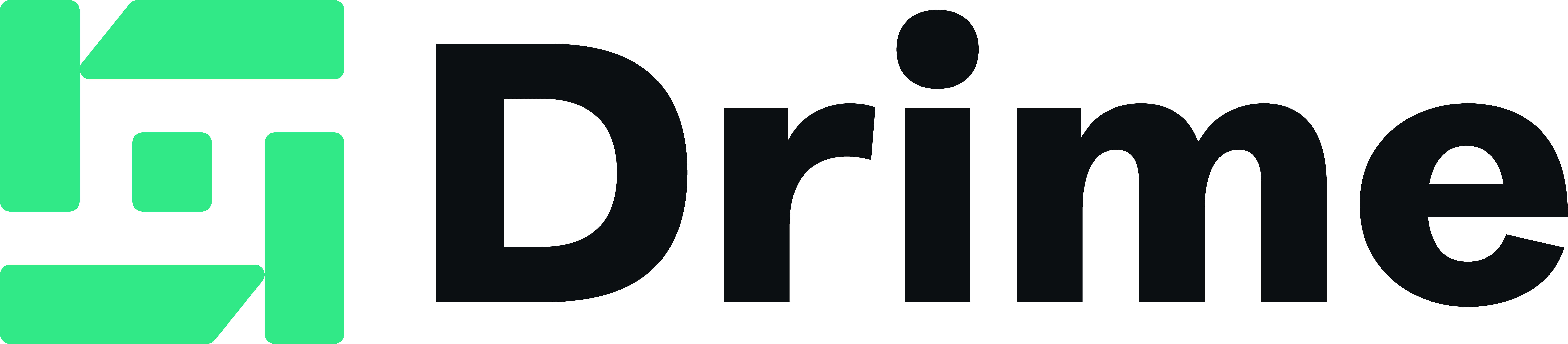Conseils et astuces
Comment Maîtriser la Synchronisation Cloud en 30 Minutes [Guide Étape par Étape]
7 min de lecture
Saviez-vous que la synchronisation automatique de vos fichiers peut éliminer des heures de saisie manuelle de données et garantir une cohérence parfaite entre tous vos systèmes ? Aujourd'hui, nous naviguons constamment entre plusieurs appareils—ordinateurs, tablettes, téléphones—et la synchronisation des données devient essentielle. Que vous soyez frustré par une synchronisation iCloud en pause, fatigué des limitations de la synchronisation Google, ou simplement à la recherche d'une solution fiable pour la synchronisation téléphone, nous avons la solution idéale. En tant qu'équipe française passionnée par l'innovation numérique, nous sommes fiers de vous présenter Drime. Drime est une solution française de stockage cloud 100% collaboratif et sécurisé, conçue spécifiquement pour simplifier votre travail d'équipe. Contrairement aux autres services, Drime vous permet non seulement de synchroniser vos fichiers, mais également de collaborer en temps réel sur des documents, d'éditer vos PDF, et d'accéder à vos données depuis n'importe quel appareil—même hors ligne. Dans ce guide étape par étape, nous vous montrerons comment maîtriser la synchronisation cloud avec Drime en seulement 30 minutes. Que vous soyez novice ou expert, vous découvrirez comment configurer, utiliser et optimiser cette solution pour transformer votre façon de travailler. Commençons !
Comprendre la synchronisation cloud avec Drime
La synchronisation cloud représente une avancée majeure dans la gestion de nos fichiers numériques. Avant d'explorer les fonctionnalités de Drime, examinons d'abord ce concept fondamental et pourquoi il transforme notre façon de travailler.
Qu'est-ce que la synchronisation cloud ?
La synchronisation cloud est un processus qui permet de conserver à l'identique les contenus de deux ou plusieurs emplacements de stockage. En termes simples, c'est comme avoir un assistant invisible qui s'assure que vos fichiers sont identiques sur tous vos appareils.
Concrètement, lorsque vous ajoutez, modifiez ou supprimez un fichier depuis un appareil, ces changements sont automatiquement répercutés sur tous vos autres appareils connectés. Ce processus fonctionne en surveillant en permanence les modifications apportées à vos fichiers et en les mettant à jour partout ailleurs.
Le mécanisme derrière cette technologie est assez sophistiqué :
Les fichiers sont stockés dans le cloud (serveurs distants)
Une copie est conservée sur chaque appareil synchronisé
Toute modification est détectée et mise à jour en temps réel
Avantages clés de la synchronisation cloud :
Accessibilité permanente à vos fichiers, où que vous soyez
Travail collaboratif facilité avec des versions toujours à jour
Élimination des transferts manuels de fichiers entre appareils
Continuité de travail même en cas de panne ou de vol d'un appareil
Par ailleurs, cette technologie permet de résoudre le problème de gestion des versions : plus besoin de vous demander quelle est la dernière version d'un document ou de vous envoyer frénétiquement des fichiers par email avant une réunion.
Pourquoi utiliser Drime pour synchroniser vos fichiers ?
Drime se distingue par sa combinaison unique de fonctionnalités de synchronisation adaptées aux besoins des utilisateurs français. Tout d'abord, notre plateforme offre une synchronisation facile et sécurisée qui optimise votre espace de travail tout en maximisant votre productivité.
En effet, Drime vous permet de rester à jour sur tous vos appareils grâce à la synchronisation automatique des fichiers. Vous pouvez ainsi accéder en toute transparence à vos derniers documents sur n'importe quel appareil, à tout moment. Cette fonction "n'importe quand, n'importe où" est essentielle pour les professionnels mobiles.
Un avantage majeur de Drime est la visualisation hors ligne. Vous pouvez récupérer vos fichiers sans effort, même sans connexion internet. Il vous suffit de les rendre disponibles hors ligne, et ils seront prêts quand vous en aurez besoin.
De plus, Drime vous aide à libérer facilement de l'espace sur votre disque dur en stockant vos fichiers et dossiers dans le cloud, tout en les gardant accessibles instantanément.
La sécurité n'est pas en reste : vos données sont protégées par un chiffrement AES 256 bits, avec réplication des données pour une sécurité maximale.
Autre point fort, Drime offre 20 Go d'espace de stockage gratuit, ce qui est généreux comparé à d'autres services. Cette offre vous permet de commencer à synchroniser vos fichiers sans investissement initial.
Ainsi, que vous rencontriez des problèmes comme une "synchronisation iCloud en pause" ou des limitations avec la "synchronisation Google", Drime propose une alternative française fiable, sécurisée et performante pour la gestion de vos données.
Configurer Drime pour la synchronisation
Pour profiter pleinement des avantages de la synchronisation avec Drime, quelques étapes simples sont nécessaires. Commençons par mettre en place votre environnement de travail collaboratif.
Créer un compte Drime
La première étape pour accéder à l'écosystème Drime est la création d'un compte. Ce processus est rapide et vous donne immédiatement accès à 20 Go d'espace de stockage gratuit.
Pour créer votre compte Drime :
Rendez-vous sur le site officiel de Drime
Cliquez sur "S'inscrire" ou "Commencer gratuitement"
Renseignez votre adresse e-mail et créez un mot de passe sécurisé
Validez votre compte via le lien reçu par e-mail
Une fois votre compte créé, vous pourrez non seulement stocker vos fichiers, mais également les partager avec d'autres utilisateurs. Drime permet notamment de partager l'accès à votre espace de stockage avec des collègues ou des proches, en leur envoyant simplement une invitation par e-mail.
Par ailleurs, pour une utilisation professionnelle, vous pouvez également créer différents espaces de travail et gérer précisément les permissions d'accès de chaque membre de votre équipe.
Installer l'application sur vos appareils
Afin d'optimiser la synchronisation des données entre tous vos appareils, l'installation de l'application Drime est essentielle. La version desktop de Drime vient d'ailleurs de recevoir une importante mise à jour.
Pour Windows :
Téléchargez l'application Drime Desktop depuis https://drime.cloud/desktop
Ouvrez le fichier d'installation téléchargé
Suivez les instructions à l'écran pour finaliser l'installation
Pour MacOS :
Téléchargez la version Mac de l'application depuis le site officiel
Ouvrez le fichier .dmg téléchargé
Suivez le processus d'installation standard pour Mac
Pour mobiles (Android/iOS) :
Accédez au Play Store ou à l'App Store selon votre appareil
Recherchez "Drime"
Téléchargez et installez l'application gratuite
La nouvelle version beta de Drime Desktop propose désormais plusieurs fonctionnalités avancées, notamment SmartSync qui vous permet de décider quels fichiers restent stockés sur votre appareil et lesquels sont uniquement conservés dans le cloud. De plus, la synchronisation est désormais plus rapide et l'application bénéficie d'une stabilité améliorée.
Connexion et accès à l'espace de stockage
Une fois l'application installée sur vos différents appareils, la connexion à votre compte Drime vous permettra d'accéder instantanément à votre espace de stockage cloud.
Lors de votre première connexion, l'application vous guidera à travers quelques étapes pour configurer la synchronisation téléphone ou ordinateur :
Saisissez vos identifiants (e-mail et mot de passe)
Choisissez l'emplacement local où seront stockés vos fichiers synchronisés
Sélectionnez les dossiers que vous souhaitez synchroniser
À tout moment, vous pouvez modifier ces paramètres en accédant aux préférences de l'application.
Un avantage majeur de Drime est la possibilité de connecter plusieurs appareils à un même compte. Ainsi, tous vos fichiers restent accessibles et à jour, quel que soit l'appareil utilisé. Si vous rencontrez une synchronisation iCloud en pause sur vos autres services, Drime offre une alternative fiable avec sa technologie de synchronisation robuste.
De plus, contrairement à d'autres services comme Google Drive qui limitent la synchronisation à un seul compte par ordinateur, Drime vous permet de gérer facilement plusieurs comptes et espaces de travail simultanément, tout en gardant un contrôle total sur vos données grâce au chiffrement AES 256 bits.
Enfin, la fonction de visualisation hors ligne vous permet d'accéder à vos fichiers même sans connexion internet, ce qui s'avère particulièrement utile lors de déplacements.
Synchroniser vos fichiers étape par étape
Maintenant que Drime est configuré sur vos appareils, passons à la pratique avec une synchronisation étape par étape de vos fichiers. Ce processus simple vous permettra de travailler efficacement sur tous vos documents, où que vous soyez.
Téléverser un fichier dans Drime
Le téléversement de fichiers vers Drime est rapide et intuitif. Voici comment procéder :
Connectez-vous à votre compte Drime depuis votre navigateur ou l'application
Cliquez sur le bouton "+" ou "Nouveau" situé dans la partie supérieure de l'interface
Sélectionnez "Importer un fichier" ou "Importer un dossier"
Choisissez le fichier à téléverser depuis votre ordinateur
Attendez que le téléversement soit terminé
Vous pouvez également utiliser la méthode du glisser-déposer en faisant simplement glisser vos fichiers directement dans l'interface de Drime. Cette option est particulièrement pratique pour téléverser plusieurs fichiers simultanément.
Par ailleurs, si vous préférez travailler depuis l'application mobile, touchez l'icône "+" puis "Téléverser" et sélectionnez les fichiers depuis votre galerie ou gestionnaire de fichiers.
Accéder aux fichiers depuis un autre appareil
L'un des principaux avantages de la synchronisation des données est l'accès transparent à vos fichiers depuis n'importe quel appareil. Une fois vos fichiers téléversés dans Drime, vous pouvez y accéder depuis tous vos appareils connectés.
Pour consulter vos fichiers synchronisés sur un autre appareil, connectez-vous simplement à votre compte Drime. Tous vos documents apparaîtront automatiquement dans votre espace de stockage. De plus, contrairement à d'autres services où la synchronisation Google ou la synchronisation iCloud en pause peuvent poser problème, Drime assure une disponibilité constante de vos données.
Une fonctionnalité particulièrement utile est la visualisation hors ligne. Pour rendre un fichier disponible sans connexion internet :
Ouvrez l'application Drime sur votre appareil
Localisez le fichier souhaité
Activez l'option "Disponible hors ligne"
Ce fichier sera alors téléchargé sur votre appareil et restera accessible même sans connexion internet, idéal pour la synchronisation téléphone lors de vos déplacements.
Activer la synchronisation automatique
Pour une expérience optimale, l'activation de la synchronisation automatique est essentielle. Elle permet de maintenir tous vos fichiers à jour sans intervention manuelle.
Dans l'application Drime Desktop, récemment mise à jour avec la fonctionnalité SmartSync, accédez aux "Paramètres" puis à "Synchronisation". Vous pourrez alors choisir quels dossiers synchroniser automatiquement. Cette nouvelle version beta offre une stabilité améliorée et une synchronisation plus rapide de vos fichiers.
Vous pouvez également personnaliser les options de synchronisation selon vos besoins :
Synchroniser uniquement via Wi-Fi pour économiser vos données mobiles
Activer la synchronisation uniquement lorsque l'appareil est en charge
Choisir si les fichiers originaux sont conservés ou non sur votre appareil
En cas de modification d'un fichier depuis un appareil, les changements seront automatiquement répercutés sur tous vos autres appareils connectés. Cette fonctionnalité est particulièrement précieuse pour le travail collaboratif, puisque tous les membres de votre équipe auront toujours accès à la version la plus récente des documents.
Enfin, avec 20 Go d'espace gratuit et la protection par chiffrement AES 256 bits, Drime vous offre non seulement une synchronisation efficace mais également un environnement sécurisé pour tous vos fichiers importants.
Fonctionnalités avancées de Drime
Explorez maintenant les options avancées de Drime qui vous permettent de personnaliser entièrement votre expérience de synchronisation. Ces fonctionnalités distinguent Drime des autres services comme Google Drive ou iCloud.
Exclure certains fichiers de la synchronisation
Avec Drime, vous gardez le contrôle total sur ce qui se synchronise. Pour exclure certains fichiers ou dossiers :
Accédez à l'onglet Paramètres > Exclusions depuis l'application Drime
Cliquez sur le bouton + pour sélectionner les dossiers à exclure
Pour les extensions de fichiers, saisissez-les dans le champ dédié, séparées par des virgules
Confirmez avec Appliquer
Cette fonctionnalité s'avère particulièrement utile pour les développeurs qui souhaitent éviter de synchroniser des dossiers volumineux comme /node_modules/ ou des fichiers temporaires, contrairement à d'autres services qui ont supprimé cette option.
Utiliser la synchronisation planifiée
Drime vous permet également de programmer vos synchronisations selon votre emploi du temps :
Ouvrez l'application Drime sur votre appareil
Accédez à Outils > Planificateur de tâches
Sélectionnez Sauvegarde automatique
Définissez quand, où et quoi sauvegarder
Activez la Synchronisation automatique
Cette option est idéale pour optimiser votre bande passante en programmant les synchronisations pendant les heures creuses.
Gérer les conflits de version
Lorsque plusieurs personnes modifient simultanément un même fichier, Drime gère intelligemment les conflits de version :
Drime détecte automatiquement si un document est en cours d'édition par un autre utilisateur et vous avertit avec des indications claires : "Vous pouvez modifier le fichier", "Attendez avant de modifier le document", "Nouvelle version créée" ou "Nouvelle version créée (conflit)".
En cas de conflit, Drime affiche côte à côte les deux versions du document, vous permettant de comparer les modifications et de créer facilement une version unifiée, éliminant ainsi les "collisions de documents" frustrants souvent rencontrés avec la synchronisation Google ou une synchronisation iCloud en pause.
Utiliser Drime pour la sauvegarde automatique
Au-delà de la simple synchronisation des données, Drime offre des fonctionnalités robustes de sauvegarde :
Choisissez entre des sauvegardes manuelles ou automatiques programmées de vos fichiers importants. La fonction SmartSync de la nouvelle application Desktop beta vous permet de décider quels fichiers restent sur votre appareil ou uniquement dans le cloud, économisant ainsi de l'espace disque tout en gardant vos données accessibles.
Par ailleurs, avec la protection par chiffrement AES-256 et les centres de données certifiés ISO 27001, vos données bénéficient d'une sécurité de niveau militaire, bien supérieure à celle proposée par d'autres services de synchronisation téléphone.
Résoudre les problèmes courants
Même avec les meilleures solutions, des problèmes de synchronisation peuvent survenir. Voici comment les résoudre efficacement avec Drime, en évitant les frustrations courantes des autres services.
Synchronisation iCloud en pause : que faire ?
Lorsque votre synchronisation iCloud en pause affiche ce message, plusieurs facteurs peuvent être en cause. Contrairement à iCloud, Drime offre des solutions plus directes :
Si la synchronisation s'interrompt, vérifiez d'abord votre connexion internet. Une mauvaise connexion est souvent responsable des interruptions. Ensuite, assurez-vous que votre appareil n'est pas en mode économie d'énergie, car cela peut suspendre automatiquement les téléversements.
Par ailleurs, vérifiez l'espace disponible dans votre stockage cloud. Un espace insuffisant est une cause fréquente de pause dans la synchronisation. Avec Drime, vous bénéficiez de 20 Go gratuits, réduisant considérablement ce risque.
Fichiers non synchronisés : vérifications à effectuer
Quand certains fichiers refusent de se synchroniser, plusieurs vérifications s'imposent :
Confirmez que la synchronisation automatique est bien activée dans les paramètres
Vérifiez que vous disposez des autorisations nécessaires pour ces fichiers
Assurez-vous que les noms de fichiers ne dépassent pas 255 caractères
Contrôlez que les fichiers ne sont pas verrouillés par d'autres applications
En cas de conflit de version, Drime propose une gestion intelligente en vous montrant les différentes versions côte à côte, contrairement à la synchronisation Google qui peut créer des doublons.
Optimiser la vitesse de synchronisation
Pour accélérer votre synchronisation des données, plusieurs techniques sont efficaces :
Premièrement, utilisez une connexion Wi-Fi stable plutôt que des données mobiles. Ensuite, gardez votre appareil branché pendant les synchronisations volumineuses, car la batterie faible peut ralentir le processus.
Enfin, évitez de synchroniser trop de fichiers simultanément. Avec Drime, vous pouvez programmer les synchronisations pendant les heures creuses grâce à la fonctionnalité de synchronisation planifiée, optimisant ainsi votre synchronisation téléphone et évitant les ralentissements.
Contrairement à d'autres services qui peuvent limiter la vitesse après quelques minutes, Drime maintient une vitesse constante pour tous vos fichiers importants.
Conclusion
La synchronisation cloud représente sans aucun doute un élément essentiel pour toute personne naviguant entre plusieurs appareils numériques. Nous avons exploré en détail comment Drime transforme cette expérience grâce à une approche centrée sur la simplicité, la sécurité et la collaboration.
Contrairement aux problèmes fréquents comme une synchronisation iCloud en pause ou les limitations de la synchronisation Google, Drime offre une solution robuste et complète. Avec ses 20 Go d'espace gratuit et son chiffrement AES 256 bits, cette plateforme française garantit non seulement la disponibilité de vos données, mais également leur protection optimale.
Par ailleurs, la nouvelle application Desktop beta avec sa fonctionnalité SmartSync révolutionne la gestion de vos fichiers en vous permettant de choisir précisément ce qui reste sur votre appareil et ce qui demeure uniquement dans le cloud. Cette flexibilité s'avère particulièrement précieuse pour optimiser votre espace de stockage local.
La force de Drime réside également dans sa polyvalence. Au-delà de la simple synchronisation, cette solution vous permet d'éditer vos PDF, de signer électroniquement vos documents, d'obtenir des statistiques sur vos partages et même de collaborer en temps réel sur vos projets. Tout cela dans un environnement 100% hébergé en Europe, respectueux de vos données personnelles.
Finalement, que vous soyez un particulier, un freelance ou une entreprise, Drime s'adapte à vos besoins avec différentes formules, tout en conservant sa philosophie principale : vous offrir une expérience de synchronisation fluide, sécurisée et collaborative.
Nous vous encourageons à essayer Drime dès aujourd'hui et à découvrir comment 30 minutes suffisent pour maîtriser la synchronisation cloud et transformer votre façon de travailler. N'attendez plus pour simplifier votre vie numérique et dire adieu aux frustrations liées à la synchronisation de vos fichiers importants.
FAQs
Q1. Comment configurer la synchronisation cloud avec Drime ? Pour configurer la synchronisation cloud avec Drime, créez un compte sur le site officiel, installez l'application sur vos appareils, puis connectez-vous pour accéder à votre espace de stockage. Vous pouvez ensuite sélectionner les dossiers à synchroniser dans les paramètres de l'application.
Q2. Quels sont les avantages de la synchronisation cloud avec Drime ? Drime offre une synchronisation facile et sécurisée, un accès aux fichiers hors ligne, 20 Go de stockage gratuit, et un chiffrement AES 256 bits. De plus, il permet la gestion de plusieurs comptes simultanément et offre des fonctionnalités avancées comme SmartSync pour optimiser l'espace de stockage.
Q3. Comment résoudre les problèmes de synchronisation avec Drime ? En cas de problèmes de synchronisation, vérifiez votre connexion internet, assurez-vous que l'appareil n'est pas en mode économie d'énergie, et contrôlez l'espace disponible dans votre stockage cloud. Drime propose également une gestion intelligente des conflits de version en affichant les différentes versions côte à côte.
Q4. Comment optimiser la vitesse de synchronisation sur Drime ? Pour optimiser la vitesse de synchronisation, utilisez une connexion Wi-Fi stable, gardez votre appareil branché pendant les synchronisations volumineuses, et évitez de synchroniser trop de fichiers simultanément. Drime permet aussi de programmer les synchronisations pendant les heures creuses grâce à la fonctionnalité de synchronisation planifiée.
Q5. Quelles sont les fonctionnalités avancées de synchronisation offertes par Drime ? Drime propose des fonctionnalités avancées telles que l'exclusion de certains fichiers de la synchronisation, la synchronisation planifiée, la gestion intelligente des conflits de version, et la sauvegarde automatique. La nouvelle fonction SmartSync permet également de choisir quels fichiers restent sur l'appareil ou uniquement dans le cloud.
Comment Maîtriser la Synchronisation Cloud en 30 Minutes [Guide Étape par Étape]
7 min de lecture
Saviez-vous que la synchronisation automatique de vos fichiers peut éliminer des heures de saisie manuelle de données et garantir une cohérence parfaite entre tous vos systèmes ? Aujourd'hui, nous naviguons constamment entre plusieurs appareils—ordinateurs, tablettes, téléphones—et la synchronisation des données devient essentielle. Que vous soyez frustré par une synchronisation iCloud en pause, fatigué des limitations de la synchronisation Google, ou simplement à la recherche d'une solution fiable pour la synchronisation téléphone, nous avons la solution idéale. En tant qu'équipe française passionnée par l'innovation numérique, nous sommes fiers de vous présenter Drime. Drime est une solution française de stockage cloud 100% collaboratif et sécurisé, conçue spécifiquement pour simplifier votre travail d'équipe. Contrairement aux autres services, Drime vous permet non seulement de synchroniser vos fichiers, mais également de collaborer en temps réel sur des documents, d'éditer vos PDF, et d'accéder à vos données depuis n'importe quel appareil—même hors ligne. Dans ce guide étape par étape, nous vous montrerons comment maîtriser la synchronisation cloud avec Drime en seulement 30 minutes. Que vous soyez novice ou expert, vous découvrirez comment configurer, utiliser et optimiser cette solution pour transformer votre façon de travailler. Commençons !
Comprendre la synchronisation cloud avec Drime
La synchronisation cloud représente une avancée majeure dans la gestion de nos fichiers numériques. Avant d'explorer les fonctionnalités de Drime, examinons d'abord ce concept fondamental et pourquoi il transforme notre façon de travailler.
Qu'est-ce que la synchronisation cloud ?
La synchronisation cloud est un processus qui permet de conserver à l'identique les contenus de deux ou plusieurs emplacements de stockage. En termes simples, c'est comme avoir un assistant invisible qui s'assure que vos fichiers sont identiques sur tous vos appareils.
Concrètement, lorsque vous ajoutez, modifiez ou supprimez un fichier depuis un appareil, ces changements sont automatiquement répercutés sur tous vos autres appareils connectés. Ce processus fonctionne en surveillant en permanence les modifications apportées à vos fichiers et en les mettant à jour partout ailleurs.
Le mécanisme derrière cette technologie est assez sophistiqué :
Les fichiers sont stockés dans le cloud (serveurs distants)
Une copie est conservée sur chaque appareil synchronisé
Toute modification est détectée et mise à jour en temps réel
Avantages clés de la synchronisation cloud :
Accessibilité permanente à vos fichiers, où que vous soyez
Travail collaboratif facilité avec des versions toujours à jour
Élimination des transferts manuels de fichiers entre appareils
Continuité de travail même en cas de panne ou de vol d'un appareil
Par ailleurs, cette technologie permet de résoudre le problème de gestion des versions : plus besoin de vous demander quelle est la dernière version d'un document ou de vous envoyer frénétiquement des fichiers par email avant une réunion.
Pourquoi utiliser Drime pour synchroniser vos fichiers ?
Drime se distingue par sa combinaison unique de fonctionnalités de synchronisation adaptées aux besoins des utilisateurs français. Tout d'abord, notre plateforme offre une synchronisation facile et sécurisée qui optimise votre espace de travail tout en maximisant votre productivité.
En effet, Drime vous permet de rester à jour sur tous vos appareils grâce à la synchronisation automatique des fichiers. Vous pouvez ainsi accéder en toute transparence à vos derniers documents sur n'importe quel appareil, à tout moment. Cette fonction "n'importe quand, n'importe où" est essentielle pour les professionnels mobiles.
Un avantage majeur de Drime est la visualisation hors ligne. Vous pouvez récupérer vos fichiers sans effort, même sans connexion internet. Il vous suffit de les rendre disponibles hors ligne, et ils seront prêts quand vous en aurez besoin.
De plus, Drime vous aide à libérer facilement de l'espace sur votre disque dur en stockant vos fichiers et dossiers dans le cloud, tout en les gardant accessibles instantanément.
La sécurité n'est pas en reste : vos données sont protégées par un chiffrement AES 256 bits, avec réplication des données pour une sécurité maximale.
Autre point fort, Drime offre 20 Go d'espace de stockage gratuit, ce qui est généreux comparé à d'autres services. Cette offre vous permet de commencer à synchroniser vos fichiers sans investissement initial.
Ainsi, que vous rencontriez des problèmes comme une "synchronisation iCloud en pause" ou des limitations avec la "synchronisation Google", Drime propose une alternative française fiable, sécurisée et performante pour la gestion de vos données.
Configurer Drime pour la synchronisation
Pour profiter pleinement des avantages de la synchronisation avec Drime, quelques étapes simples sont nécessaires. Commençons par mettre en place votre environnement de travail collaboratif.
Créer un compte Drime
La première étape pour accéder à l'écosystème Drime est la création d'un compte. Ce processus est rapide et vous donne immédiatement accès à 20 Go d'espace de stockage gratuit.
Pour créer votre compte Drime :
Rendez-vous sur le site officiel de Drime
Cliquez sur "S'inscrire" ou "Commencer gratuitement"
Renseignez votre adresse e-mail et créez un mot de passe sécurisé
Validez votre compte via le lien reçu par e-mail
Une fois votre compte créé, vous pourrez non seulement stocker vos fichiers, mais également les partager avec d'autres utilisateurs. Drime permet notamment de partager l'accès à votre espace de stockage avec des collègues ou des proches, en leur envoyant simplement une invitation par e-mail.
Par ailleurs, pour une utilisation professionnelle, vous pouvez également créer différents espaces de travail et gérer précisément les permissions d'accès de chaque membre de votre équipe.
Installer l'application sur vos appareils
Afin d'optimiser la synchronisation des données entre tous vos appareils, l'installation de l'application Drime est essentielle. La version desktop de Drime vient d'ailleurs de recevoir une importante mise à jour.
Pour Windows :
Téléchargez l'application Drime Desktop depuis https://drime.cloud/desktop
Ouvrez le fichier d'installation téléchargé
Suivez les instructions à l'écran pour finaliser l'installation
Pour MacOS :
Téléchargez la version Mac de l'application depuis le site officiel
Ouvrez le fichier .dmg téléchargé
Suivez le processus d'installation standard pour Mac
Pour mobiles (Android/iOS) :
Accédez au Play Store ou à l'App Store selon votre appareil
Recherchez "Drime"
Téléchargez et installez l'application gratuite
La nouvelle version beta de Drime Desktop propose désormais plusieurs fonctionnalités avancées, notamment SmartSync qui vous permet de décider quels fichiers restent stockés sur votre appareil et lesquels sont uniquement conservés dans le cloud. De plus, la synchronisation est désormais plus rapide et l'application bénéficie d'une stabilité améliorée.
Connexion et accès à l'espace de stockage
Une fois l'application installée sur vos différents appareils, la connexion à votre compte Drime vous permettra d'accéder instantanément à votre espace de stockage cloud.
Lors de votre première connexion, l'application vous guidera à travers quelques étapes pour configurer la synchronisation téléphone ou ordinateur :
Saisissez vos identifiants (e-mail et mot de passe)
Choisissez l'emplacement local où seront stockés vos fichiers synchronisés
Sélectionnez les dossiers que vous souhaitez synchroniser
À tout moment, vous pouvez modifier ces paramètres en accédant aux préférences de l'application.
Un avantage majeur de Drime est la possibilité de connecter plusieurs appareils à un même compte. Ainsi, tous vos fichiers restent accessibles et à jour, quel que soit l'appareil utilisé. Si vous rencontrez une synchronisation iCloud en pause sur vos autres services, Drime offre une alternative fiable avec sa technologie de synchronisation robuste.
De plus, contrairement à d'autres services comme Google Drive qui limitent la synchronisation à un seul compte par ordinateur, Drime vous permet de gérer facilement plusieurs comptes et espaces de travail simultanément, tout en gardant un contrôle total sur vos données grâce au chiffrement AES 256 bits.
Enfin, la fonction de visualisation hors ligne vous permet d'accéder à vos fichiers même sans connexion internet, ce qui s'avère particulièrement utile lors de déplacements.
Synchroniser vos fichiers étape par étape
Maintenant que Drime est configuré sur vos appareils, passons à la pratique avec une synchronisation étape par étape de vos fichiers. Ce processus simple vous permettra de travailler efficacement sur tous vos documents, où que vous soyez.
Téléverser un fichier dans Drime
Le téléversement de fichiers vers Drime est rapide et intuitif. Voici comment procéder :
Connectez-vous à votre compte Drime depuis votre navigateur ou l'application
Cliquez sur le bouton "+" ou "Nouveau" situé dans la partie supérieure de l'interface
Sélectionnez "Importer un fichier" ou "Importer un dossier"
Choisissez le fichier à téléverser depuis votre ordinateur
Attendez que le téléversement soit terminé
Vous pouvez également utiliser la méthode du glisser-déposer en faisant simplement glisser vos fichiers directement dans l'interface de Drime. Cette option est particulièrement pratique pour téléverser plusieurs fichiers simultanément.
Par ailleurs, si vous préférez travailler depuis l'application mobile, touchez l'icône "+" puis "Téléverser" et sélectionnez les fichiers depuis votre galerie ou gestionnaire de fichiers.
Accéder aux fichiers depuis un autre appareil
L'un des principaux avantages de la synchronisation des données est l'accès transparent à vos fichiers depuis n'importe quel appareil. Une fois vos fichiers téléversés dans Drime, vous pouvez y accéder depuis tous vos appareils connectés.
Pour consulter vos fichiers synchronisés sur un autre appareil, connectez-vous simplement à votre compte Drime. Tous vos documents apparaîtront automatiquement dans votre espace de stockage. De plus, contrairement à d'autres services où la synchronisation Google ou la synchronisation iCloud en pause peuvent poser problème, Drime assure une disponibilité constante de vos données.
Une fonctionnalité particulièrement utile est la visualisation hors ligne. Pour rendre un fichier disponible sans connexion internet :
Ouvrez l'application Drime sur votre appareil
Localisez le fichier souhaité
Activez l'option "Disponible hors ligne"
Ce fichier sera alors téléchargé sur votre appareil et restera accessible même sans connexion internet, idéal pour la synchronisation téléphone lors de vos déplacements.
Activer la synchronisation automatique
Pour une expérience optimale, l'activation de la synchronisation automatique est essentielle. Elle permet de maintenir tous vos fichiers à jour sans intervention manuelle.
Dans l'application Drime Desktop, récemment mise à jour avec la fonctionnalité SmartSync, accédez aux "Paramètres" puis à "Synchronisation". Vous pourrez alors choisir quels dossiers synchroniser automatiquement. Cette nouvelle version beta offre une stabilité améliorée et une synchronisation plus rapide de vos fichiers.
Vous pouvez également personnaliser les options de synchronisation selon vos besoins :
Synchroniser uniquement via Wi-Fi pour économiser vos données mobiles
Activer la synchronisation uniquement lorsque l'appareil est en charge
Choisir si les fichiers originaux sont conservés ou non sur votre appareil
En cas de modification d'un fichier depuis un appareil, les changements seront automatiquement répercutés sur tous vos autres appareils connectés. Cette fonctionnalité est particulièrement précieuse pour le travail collaboratif, puisque tous les membres de votre équipe auront toujours accès à la version la plus récente des documents.
Enfin, avec 20 Go d'espace gratuit et la protection par chiffrement AES 256 bits, Drime vous offre non seulement une synchronisation efficace mais également un environnement sécurisé pour tous vos fichiers importants.
Fonctionnalités avancées de Drime
Explorez maintenant les options avancées de Drime qui vous permettent de personnaliser entièrement votre expérience de synchronisation. Ces fonctionnalités distinguent Drime des autres services comme Google Drive ou iCloud.
Exclure certains fichiers de la synchronisation
Avec Drime, vous gardez le contrôle total sur ce qui se synchronise. Pour exclure certains fichiers ou dossiers :
Accédez à l'onglet Paramètres > Exclusions depuis l'application Drime
Cliquez sur le bouton + pour sélectionner les dossiers à exclure
Pour les extensions de fichiers, saisissez-les dans le champ dédié, séparées par des virgules
Confirmez avec Appliquer
Cette fonctionnalité s'avère particulièrement utile pour les développeurs qui souhaitent éviter de synchroniser des dossiers volumineux comme /node_modules/ ou des fichiers temporaires, contrairement à d'autres services qui ont supprimé cette option.
Utiliser la synchronisation planifiée
Drime vous permet également de programmer vos synchronisations selon votre emploi du temps :
Ouvrez l'application Drime sur votre appareil
Accédez à Outils > Planificateur de tâches
Sélectionnez Sauvegarde automatique
Définissez quand, où et quoi sauvegarder
Activez la Synchronisation automatique
Cette option est idéale pour optimiser votre bande passante en programmant les synchronisations pendant les heures creuses.
Gérer les conflits de version
Lorsque plusieurs personnes modifient simultanément un même fichier, Drime gère intelligemment les conflits de version :
Drime détecte automatiquement si un document est en cours d'édition par un autre utilisateur et vous avertit avec des indications claires : "Vous pouvez modifier le fichier", "Attendez avant de modifier le document", "Nouvelle version créée" ou "Nouvelle version créée (conflit)".
En cas de conflit, Drime affiche côte à côte les deux versions du document, vous permettant de comparer les modifications et de créer facilement une version unifiée, éliminant ainsi les "collisions de documents" frustrants souvent rencontrés avec la synchronisation Google ou une synchronisation iCloud en pause.
Utiliser Drime pour la sauvegarde automatique
Au-delà de la simple synchronisation des données, Drime offre des fonctionnalités robustes de sauvegarde :
Choisissez entre des sauvegardes manuelles ou automatiques programmées de vos fichiers importants. La fonction SmartSync de la nouvelle application Desktop beta vous permet de décider quels fichiers restent sur votre appareil ou uniquement dans le cloud, économisant ainsi de l'espace disque tout en gardant vos données accessibles.
Par ailleurs, avec la protection par chiffrement AES-256 et les centres de données certifiés ISO 27001, vos données bénéficient d'une sécurité de niveau militaire, bien supérieure à celle proposée par d'autres services de synchronisation téléphone.
Résoudre les problèmes courants
Même avec les meilleures solutions, des problèmes de synchronisation peuvent survenir. Voici comment les résoudre efficacement avec Drime, en évitant les frustrations courantes des autres services.
Synchronisation iCloud en pause : que faire ?
Lorsque votre synchronisation iCloud en pause affiche ce message, plusieurs facteurs peuvent être en cause. Contrairement à iCloud, Drime offre des solutions plus directes :
Si la synchronisation s'interrompt, vérifiez d'abord votre connexion internet. Une mauvaise connexion est souvent responsable des interruptions. Ensuite, assurez-vous que votre appareil n'est pas en mode économie d'énergie, car cela peut suspendre automatiquement les téléversements.
Par ailleurs, vérifiez l'espace disponible dans votre stockage cloud. Un espace insuffisant est une cause fréquente de pause dans la synchronisation. Avec Drime, vous bénéficiez de 20 Go gratuits, réduisant considérablement ce risque.
Fichiers non synchronisés : vérifications à effectuer
Quand certains fichiers refusent de se synchroniser, plusieurs vérifications s'imposent :
Confirmez que la synchronisation automatique est bien activée dans les paramètres
Vérifiez que vous disposez des autorisations nécessaires pour ces fichiers
Assurez-vous que les noms de fichiers ne dépassent pas 255 caractères
Contrôlez que les fichiers ne sont pas verrouillés par d'autres applications
En cas de conflit de version, Drime propose une gestion intelligente en vous montrant les différentes versions côte à côte, contrairement à la synchronisation Google qui peut créer des doublons.
Optimiser la vitesse de synchronisation
Pour accélérer votre synchronisation des données, plusieurs techniques sont efficaces :
Premièrement, utilisez une connexion Wi-Fi stable plutôt que des données mobiles. Ensuite, gardez votre appareil branché pendant les synchronisations volumineuses, car la batterie faible peut ralentir le processus.
Enfin, évitez de synchroniser trop de fichiers simultanément. Avec Drime, vous pouvez programmer les synchronisations pendant les heures creuses grâce à la fonctionnalité de synchronisation planifiée, optimisant ainsi votre synchronisation téléphone et évitant les ralentissements.
Contrairement à d'autres services qui peuvent limiter la vitesse après quelques minutes, Drime maintient une vitesse constante pour tous vos fichiers importants.
Conclusion
La synchronisation cloud représente sans aucun doute un élément essentiel pour toute personne naviguant entre plusieurs appareils numériques. Nous avons exploré en détail comment Drime transforme cette expérience grâce à une approche centrée sur la simplicité, la sécurité et la collaboration.
Contrairement aux problèmes fréquents comme une synchronisation iCloud en pause ou les limitations de la synchronisation Google, Drime offre une solution robuste et complète. Avec ses 20 Go d'espace gratuit et son chiffrement AES 256 bits, cette plateforme française garantit non seulement la disponibilité de vos données, mais également leur protection optimale.
Par ailleurs, la nouvelle application Desktop beta avec sa fonctionnalité SmartSync révolutionne la gestion de vos fichiers en vous permettant de choisir précisément ce qui reste sur votre appareil et ce qui demeure uniquement dans le cloud. Cette flexibilité s'avère particulièrement précieuse pour optimiser votre espace de stockage local.
La force de Drime réside également dans sa polyvalence. Au-delà de la simple synchronisation, cette solution vous permet d'éditer vos PDF, de signer électroniquement vos documents, d'obtenir des statistiques sur vos partages et même de collaborer en temps réel sur vos projets. Tout cela dans un environnement 100% hébergé en Europe, respectueux de vos données personnelles.
Finalement, que vous soyez un particulier, un freelance ou une entreprise, Drime s'adapte à vos besoins avec différentes formules, tout en conservant sa philosophie principale : vous offrir une expérience de synchronisation fluide, sécurisée et collaborative.
Nous vous encourageons à essayer Drime dès aujourd'hui et à découvrir comment 30 minutes suffisent pour maîtriser la synchronisation cloud et transformer votre façon de travailler. N'attendez plus pour simplifier votre vie numérique et dire adieu aux frustrations liées à la synchronisation de vos fichiers importants.
FAQs
Q1. Comment configurer la synchronisation cloud avec Drime ? Pour configurer la synchronisation cloud avec Drime, créez un compte sur le site officiel, installez l'application sur vos appareils, puis connectez-vous pour accéder à votre espace de stockage. Vous pouvez ensuite sélectionner les dossiers à synchroniser dans les paramètres de l'application.
Q2. Quels sont les avantages de la synchronisation cloud avec Drime ? Drime offre une synchronisation facile et sécurisée, un accès aux fichiers hors ligne, 20 Go de stockage gratuit, et un chiffrement AES 256 bits. De plus, il permet la gestion de plusieurs comptes simultanément et offre des fonctionnalités avancées comme SmartSync pour optimiser l'espace de stockage.
Q3. Comment résoudre les problèmes de synchronisation avec Drime ? En cas de problèmes de synchronisation, vérifiez votre connexion internet, assurez-vous que l'appareil n'est pas en mode économie d'énergie, et contrôlez l'espace disponible dans votre stockage cloud. Drime propose également une gestion intelligente des conflits de version en affichant les différentes versions côte à côte.
Q4. Comment optimiser la vitesse de synchronisation sur Drime ? Pour optimiser la vitesse de synchronisation, utilisez une connexion Wi-Fi stable, gardez votre appareil branché pendant les synchronisations volumineuses, et évitez de synchroniser trop de fichiers simultanément. Drime permet aussi de programmer les synchronisations pendant les heures creuses grâce à la fonctionnalité de synchronisation planifiée.
Q5. Quelles sont les fonctionnalités avancées de synchronisation offertes par Drime ? Drime propose des fonctionnalités avancées telles que l'exclusion de certains fichiers de la synchronisation, la synchronisation planifiée, la gestion intelligente des conflits de version, et la sauvegarde automatique. La nouvelle fonction SmartSync permet également de choisir quels fichiers restent sur l'appareil ou uniquement dans le cloud.

Commencez à utiliser Drime aujourd'hui
Gérez tout votre travail depuis un seul endroit
Collaborez avec votre équipe
Sécurisé et conforme